Lên kế hoạch cho một kỳ nghỉ là việc thú vị, nhưng đôi khi những tình huống bất ngờ có thể làm thay đổi kế hoạch du lịch của chúng ta. Nếu bạn đã đặt vé máy bay qua Trip.com và cần hủy, bạn có thể tò mò về Chính sách hủy chuyến bay trên Trip.com. Bài viết này sẽ hướng dẫn từng bước về cách hủy đặt chuyến bay của bạn! Tất cả thông tin đều được cập nhật mới nhất và đảm bảo chính xác để giúp bạn giải quyết vấn đề một cách nhanh chóng!
Các bước hủy chuyến bay chính thức từ Trip.com
Trip.com cung cấp các công cụ linh hoạt để khách hàng có thể tự hủy chuyến bay và quản lý đặt chỗ của mình một cách dễ dàng.
Bước 1: Vào ứng dụng Trip.com để hủy chuyến bay
Đăng nhập vào tài khoản Trip.com của bạn trên điện thoại di động và đi đến mục "Chuyến đi của tôi". Đây là nơi bạn sẽ tìm thấy tất cả các mục đặt vé của mình.
Bước 2: Tìm Đặt chuyến bay
Nhấp vào "Quản lý đặt vé của tôi" để tìm chuyến bay bạn cần hủy.
Bước 3: Yêu cầu Hủy chuyến bay trên Trip.com
Nhấn vào nút "Hủy đặt vé" để hủy đặt chuyến bay. Theo Chính sách hủy chuyến bay trên Trip.com, việc hủy chuyến bay sẽ yêu cầu phí dịch vụ và phí hủy.
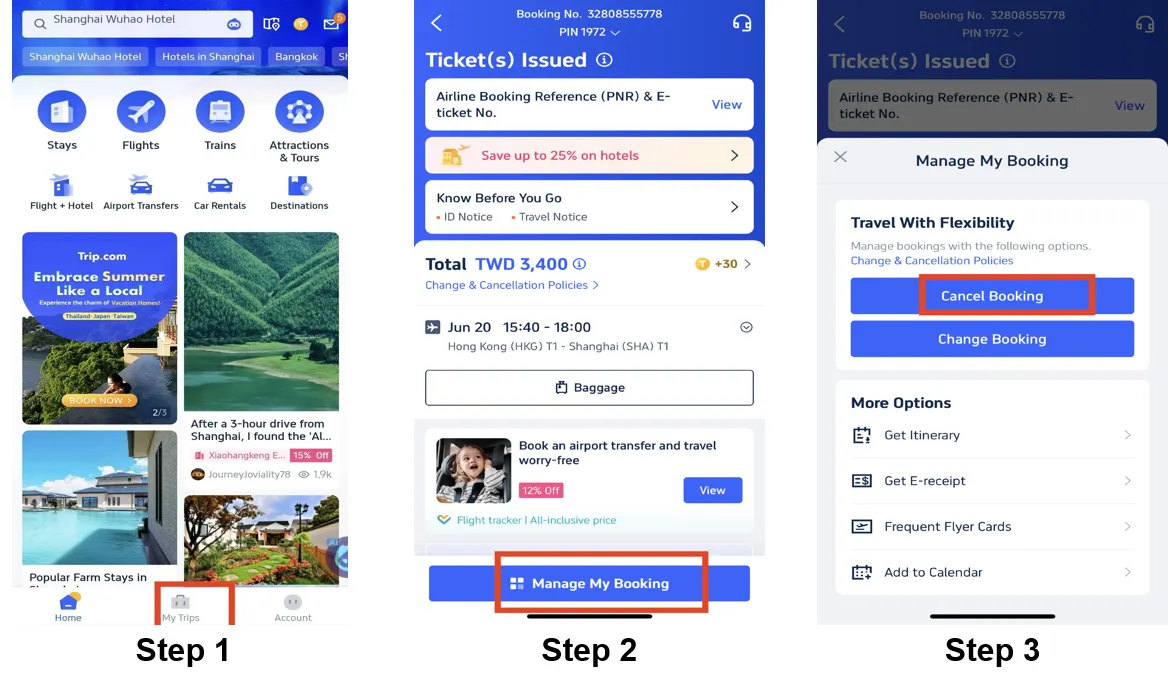
Bước 4: Xác nhận Hủy chuyến bay trên Trip.com
Kiểm tra chi tiết hoàn tiền và xác nhận Phí xử lý phát sinh khi hủy chuyến bay, sau đó nhấp vào nút "Tiếp theo" để vào trang chi tiết.
Bước 5: Gửi yêu cầu Hủy chuyến bay trên Trip.com
Kiểm tra chi tiết hoàn tiền và thông tin hoàn tiền rồi nhấn "Gửi" để hoàn tất thủ tục.
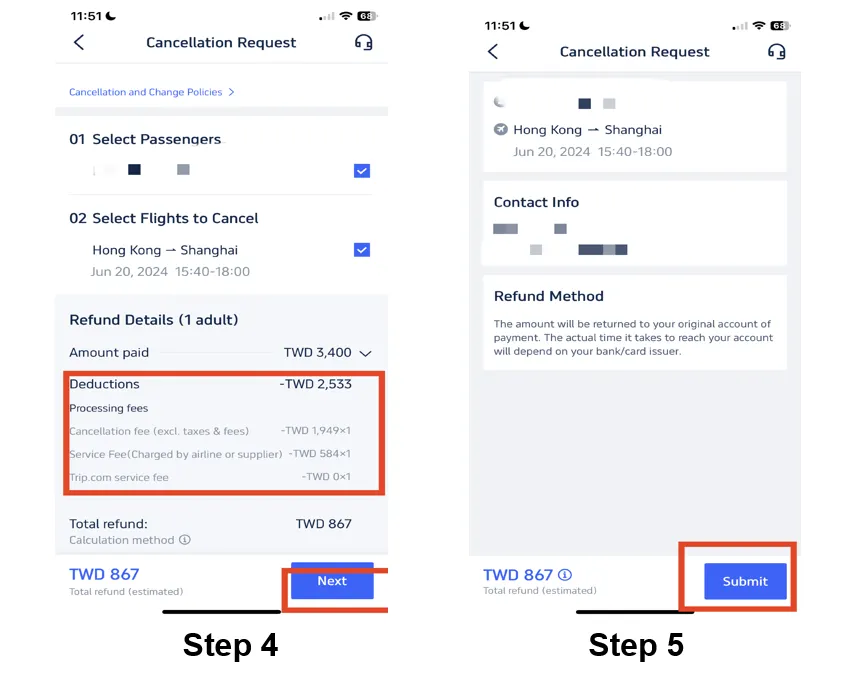
*Ảnh chụp màn hình chỉ mang tính chất tham khảo.
Chính sách hoàn tiền và phí hủy
Chính sách hoàn tiền không phải do Trip.com quyết định mà phụ thuộc hoàn toàn vào hãng hàng không và loại vé bạn đã mua. Đây là thông tin quan trọng nhất bạn cần nắm rõ.
- Vé không hoàn lại (Non-refundable): Đa số vé giá rẻ thuộc loại này. Bạn sẽ không được hoàn lại tiền cho dù có hủy hay không. Trong một số trường hợp, bạn vẫn có thể hủy nhưng sẽ mất toàn bộ số tiền.
- Vé có thể hoàn lại (Refundable): Bạn sẽ được hoàn lại toàn bộ hoặc một phần tiền tùy theo thời điểm hủy. Phí hủy chuyến bay thường được tính theo lộ trình của hãng bay (càng hủy sát ngày bay, phí càng cao).
- Vé hoàn lại một phần (Partially Refundable): Ngay cả khi vé cho phép hoàn tiền, bạn thường sẽ phải chịu một khoản phí dịch vụ từ Trip.com, bên cạnh phí hủy của hãng bay.
- Thời gian xử lý hoàn tiền: Thông thường, khoản hoàn tiền sẽ được xử lý trong vòng 7-15 ngày làm việc và sẽ được trả về phương thức thanh toán ban đầu của bạn (ví dụ: thẻ tín dụng/ghi nợ). Việc hiển thị trên sao kê ngân hàng có thể mất thêm vài ngày.
Câu hỏi thường gặp (FAQs) về Hủy Chuyến Bay
Làm gì nếu nút "Hủy" không hiển thị trên website/app?
Nếu không thấy tùy chọn hủy online, rất có thể vé của bạn thuộc loại không thể hủy hoặc đã quá thời hạn cho phép hủy. Trong trường hợp này, bạn cần liên hệ trực tiếp với tổng đài hỗ trợ của Trip.com để được nhân viên tư vấn và hỗ trợ thủ tục.Hủy chuyến bay khẩn cấp do ốm đau hoặc sự kiện bất khả kháng thì có được miễn phí không?
Một số hãng hàng không có chính sách đặc biệt cho các trường hợp khẩn cấp (như có giấy xác nhận của bác sĩ, thiên tai, dịch bệnh). Bạn phải liên hệ ngay với bộ phận hỗ trợ khách hàng của Trip.com, cung cấp đầy đủ giấy tờ chứng minh để được hướng dẫn và làm việc trực tiếp với hãng bay. Không nên tự hủy online trong tình huống này.Làm sao để kiểm tra tình trạng hoàn tiền của tôi?
Bạn có thể kiểm tra trạng thái khoản hoàn tiền trong mục "Đặt chỗ của tôi" trên website/app Trip.com. Thông tin chi tiết nhất sẽ được gửi qua email xác nhận hủy vé. Nếu quá thời gian dự kiến mà chưa nhận được tiền, hãy chụp lại mã xác nhận và liên hệ hỗ trợ.
Việc hủy chuyến bay trên Trip.com có thể là một trải nghiệm suôn sẻ nếu bạn nắm rõ các bước thực hiện online và đặc biệt là hiểu rõ chính sách vé mà mình đã đặt. Điều quan trọng nhất là luôn kiểm tra điều kiện của vé trước khi thanh toán. Trong mọi trường hợp gặp khó khăn, dịch vụ hỗ trợ khách hàng 24/7 của Trip.com luôn sẵn sàng để giải quyết vấn đề cho bạn. Hy vọng hướng dẫn chi tiết này đã cung cấp cho bạn những thông tin giá trị và cần thiết để quản lý chuyến bay của mình một cách linh hoạt.
